Odkryj najlepszy protokół przepływu pracy dla bezpiecznego długoterminowego przechowywania plików i wydajnego wyszukiwania plików.

Prawa autorskie do wszystkich obrazów Gina Milicia – Prawidłowe granie w karty oznacza spójny przepływ pracy, co prowadzi do bezpieczniejszego długoterminowego przechowywania plików i wydajnego wyszukiwania plików. Kredyty fotograficzne:sesja promocyjna dla Fat Tony and Co. Zdjęcie dzięki uprzejmości Nine Network Australia
Bardzo łatwo jest stać się leniwym i nieco niechlujnym dzięki protokołom przepływu pracy w postprodukcji. Jeśli jesteś jak wiele osób, które znam, to właśnie pobierasz swoje pliki do folderu oznaczonego „pobrane” lub „zdjęcia” lub „Jan”. Wewnątrz tego folderu mogą znajdować się setki, a może tysiące obrazów o nazwach takich jak 5U9D2496.jpeg lub 5U9D2497.CR2. To wszystko jest w porządku, jeśli nigdy więcej nie chcesz oglądać tych obrazów, ale co jeśli za pięć lat będziesz musiał je ponownie znaleźć?
Przestrzeganie stałego protokołu przepływu pracy pozwoli Ci zaoszczędzić wiele godzin cennego czasu, a także zapobiegnie potencjalnemu złamaniu serca spowodowanemu utratą plików.
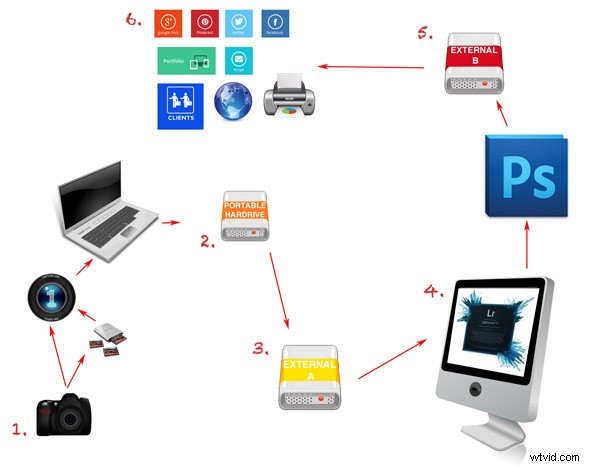
Przegląd wskazówek dotyczących przepływu pracy:
- Importuj obrazy z aparatu (pierwsza kopia zapasowa)
- Kopia zapasowa na przenośnym dysku twardym (druga kopia zapasowa)
- Kopia zapasowa na zewnętrznym dysku twardym (trzecia kopia zapasowa)
- Edycja
- Końcowa kopia zapasowa
- Dostawa
Wskazówki dotyczące przepływu pracy – krok po kroku
Krok 1:Importuj obrazy z aparatu (kopia zapasowa nr 1)
Obrazy można usunąć z karty pamięci na kilka różnych sposobów. Oto zalety i wady każdej metody.

Natychmiastowa gratyfikacja:Na tym zdjęciu kręcę sesję zdjęciową na uwięzi dla australijskiego artysty Todda Mckenneya (na zdjęciu drugi od lewej) i niezwykłej wizażystki Fotini Hatzis (z prawej) ze stylistką gwiazd Louise Petch (z lewej).
Fotografowanie na uwięzi do laptopa
Fotografuję około 70 procent mojej pracy na uwięzi (podłączony do laptopa) i jest to mój ulubiony sposób fotografowania. Mam kartę pamięci w aparacie, ale obrazy są pobierane bezpośrednio do mojego laptopa za pomocą oprogramowania do przechwytywania obrazów. Karta pamięci jest tylko kopią zapasową.
Preferowanym przeze mnie oprogramowaniem do przeglądania obrazów podczas fotografowania jest Phase One Capture One. Używam Capture One do przeglądania plików, ponieważ jest bardzo szybki i często kilka osób tłoczy się wokół komputera, czekając na obraz. W takich przypadkach kilka sekund może mieć znaczenie.
Nagrywanie bezpośrednio na kartę pamięci

Ta sesja z australijską modelką Mimi Elashiry została nakręcona w Paryżu. Został sfotografowany o świcie, aby uniknąć tłumów i musiałem szybko pracować, aby zrobić wszystkie zdjęcia, zanim światło stanie się zbyt twarde i tłumy staną się problemem. To idealna sytuacja, abym mógł strzelać prosto na kartę.
Strzelę prosto na kartę pamięci, gdy nie będę mógł mieć przy sobie laptopa. Na przykład w odległych lokalizacjach, w ekstremalnych warunkach pogodowych, na konferencjach prasowych, na wydarzeniach, na których muszę być mobilny lub fotografuję kogoś na scenie.
Noszę specjalny uchwyt na kartę z wyraźnym napisem „Do pobrania” i przechowywany z dala od sprzętu. W ten sposób, jeśli moja torba na aparat zostanie zgubiona lub skradziona (lub dzień stanie się trochę szalony), zanim pobiorę wszystkie karty pamięci, nie stracę plików.
Obrazy są następnie pobierane na mój laptop za pomocą czytnika kart pamięci za pośrednictwem Capture One.
Na tym etapie korzystam z oprogramowania do przechwytywania obrazów RAW, ponieważ sprawdzanie ekspozycji i ekspresji podczas pracy jest bardzo ważne. Często współpracuję też z dyrektorami artystycznymi, redaktorami magazynów, projektantami mody lub publicystami, którzy chcą od razu obejrzeć zdjęcia.
Wszystkie obrazy pozostają jako pliki RAW. Ten krok służy po prostu do sprawdzania, przeglądania i wybierania (tagowania) obrazów.

Niektórzy ludzie wolą kopiować obrazy bezpośrednio na pulpit komputera i używać innego oprogramowania. Wybieram Capture One, ponieważ w przypadku większości moich ujęć moi klienci są tuż obok mnie i upewniamy się, że mamy ujęcie. Mam też asystenta, który dwukrotnie sprawdza techniczne aspekty strzałów.
Capture One pozwala mi łatwo i szybko obsłużyć ten proces, a oprogramowanie jest wystarczająco łatwe w obsłudze dla klientów. Lightroom działa równie dobrze, ale kiedy robię tysiące zdjęć, interfejs mi się nie podoba. To osobista preferencja, to wszystko.
Tak długo, jak możesz organizować, wybierać i nazywać swoje pliki na tym etapie przepływu pracy – używaj tego, co działa dla Ciebie.
Karta pamięci, która właśnie została pobrana do mojego laptopa, jest odkładana na bok i nie jest ponownie używana tego dnia. Działa to naprawdę dobrze, gdy strzelam do wielu kart, ponieważ zapobiega przypadkowemu wymazaniu jakiejkolwiek karty.
Nigdy nie zostawiam karty pamięci w aparacie, zawsze wyjmuję ostatnią kartę pod koniec sesji. To kolejny sposób na ochronę moich plików i zapobiega przypadkowemu usunięciu plików przeze mnie lub innych asystentów.
Zmiana nazw obrazów
Wróćmy teraz do wszystkich tych obrazów, które masz w folderze oznaczonym jako „Zdjęcia” lub „Jan”, lub mogą one wędrować za darmo po twoim pulpicie i są przechowywane w dowolnym miejscu podczas ich pobierania. Nazywam to „systemem przechowywania plików w pudełku na buty”. Wszystko jest upchane w jednym miejscu bez konieczności ponownego pobierania informacji.
W trosce o zdrowie psychiczne, błagam, abyś nie ignorował tej sekcji.
Zmieniam nazwy obrazów, gdy pobieram pliki z aparatu na laptopa.
Moje sesje często mają bardzo krótki czas realizacji, a dyrektorzy artystyczni, publicyści lub klienci wybierają swoje zdjęcia w trakcie lub pod koniec sesji. Posiadanie plików już w zorganizowanej i spójnej strukturze oszczędza wszystkim dużo czasu i kłopotów.
- Nazwy obrazów dla klientów prywatnych są zmieniane na:
Nazwa folderu:nazwa klienta + rok
Nazwa pliku:Nazwisko klienta_pierwsza inicjał + ostatnie 2 cyfry roku_4-cyfrowy licznik - Więc moja sesja zdjęciowa dla Jamesa Browna w lipcu 2014 miałaby tytuł:
Nazwa folderu:James Brown 2014
Nazwa pliku:Brown_J14_0001.CR2 - Nazwy obrazów dla firm są zmieniane na:
Nazwa folderu:Firma + praca + rok
Nazwa pliku:Firma_praca+ostatnie 2 cyfry roku_4-cyfrowy licznik - Więc, kiedy kręcę następną kampanię Nutella® Winter (Droga Nutella®, jestem dostępny i będę pracować dla produktu. Zadzwoń do mnie.) Utworzyłbym folder i pliki w następujący sposób:
Nazwa folderu:Nutella Zima 2014
Nazwa pliku:Nutella_Winter14_0001.CR2
Ten system nazewnictwa pozwala mi wyszukiwać według folderu lub pliku oraz szybko i skutecznie znajdować ujęcie.
Krok 2:Utwórz kopię zapasową na przenośnym dysku twardym (kopia zapasowa nr 2)
Co godzinę tworzę kopię zapasową plików RAW na przenośnym zewnętrznym dysku twardym. Podczas całodniowej sesji zdjęciowej mogę otrzymać 3000-5000 plików, więc muszę się upewnić, że są one bezpieczne, gdy idę.
Krok 3:Kopia zapasowa w biurze (kopia zapasowa nr 3)
Kiedy wracam do biura, kopiuję obrazy z zewnętrznego przenośnego dysku twardego, którego używałem podczas sesji, na jeden z trzech działających dysków twardych. W takim przypadku kopiuję je na działający dysk twardy A.
Na tym etapie mojej pracy mam całą sesję w trzech lokalizacjach:na moim laptopie, zewnętrznym przenośnym dysku twardym i pracującym dysku twardym A. Nagranie pozostaje we wszystkich trzech lokalizacjach, dopóki praca nie zostanie dostarczona.
Używam tylko dysków twardych o pojemności dwóch lub trzech terabajtów, ponieważ nie chcę wszystkiego na jednym dysku twardym.
Nie używam pamięci w chmurze głównie dlatego, że moje pliki są po prostu za duże. Moja witryna internetowa ma miejsce na przetworzone obrazy końcowe i korzystam z witryny, aby dostarczać obrazy moim klientom. Ufam firmie hostującej moją witrynę, ale jeśli coś się wydarzy, nadal mam pliki na dwóch innych dyskach twardych.
Krok 4:Edycja
Edytuję swoje obrazy za pomocą Adobe® Photoshop® lub Lightroom, lub ich kombinacji, a edytowane wersje są zapisywane na działającym dysku twardym A.
Krok 5:Archiwizacja

Po zakończeniu postprodukcji kopiuję wszystkie moje pliki na działający dysk twardy B, który dla bezpieczeństwa jest przechowywany w innej lokalizacji.
Jeśli uważasz, że to przesada, pamiętaj:uszkodzone karty pamięci, awarie laptopów i awarie dysków twardych. Chroń swoją pracę za pomocą jak największej liczby kopii zapasowych.
Jako minimum zapisz swoje obrazy w dwóch różnych lokalizacjach. Trzymaj jedną przy sobie, a drugą przechowuj w bezpiecznym miejscu poza miejscem pracy. W ten sposób, jeśli dojdzie do katastrofy, nadal będziesz mieć kopię zapasową swoich cennych plików.
Krok 6:Dostarcz
Prawie wszystkie moje prace są dostarczane jako pliki elektroniczne, z wyjątkiem niewielkiego odsetka klientów (około 5%), którzy wymagają wydruków.
Wybrane przez nich obrazy są dostarczane przez protokół przesyłania plików (FTP), archiwum obrazów mojej witryny (używam Photohelter), DVD lub zewnętrzny dysk twardy.
Uwaga redaktora: Twoja wersja „dostarczania” może wyglądać na udostępnianie zdjęć online w mediach społecznościowych, wysyłanie e-maili do znajomych lub robienie odbitek dla siebie.
Jakie są twoje ulubione protokoły przepływu pracy? Czy masz jakieś świetne techniki przepływu pracy, przechowywania i dostarczania, którymi chciałbyś się podzielić? Jak bezpiecznie przechowywać karty pamięci przed ich pobraniem? Chciałbym o nich usłyszeć.
Gina jest autorką czterech e-booków dPS, w tym g:
- Portrety:Robienie zdjęcia
- Portrety:Uderzenie w pozę
- Portrety:oświetlenie strzału
- Portrety:po strzale
Możesz kupić jeden za 19,99 USD lub odebrać cały pakiet za jedyne 49,99 USD (oszczędzasz 38%) z dowolnego z powyższych linków.
